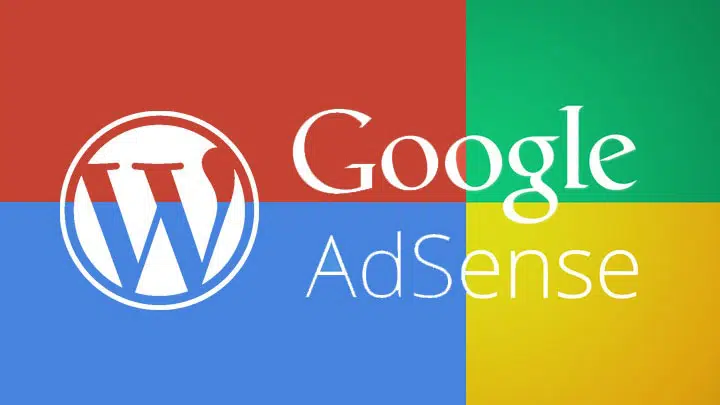Deseja adicionar o Google AdSense ao seu site WordPress?
O Google AdSense é uma das maneiras mais fáceis de começar a ganhar dinheiro online com seu site. Ele permite que você venda automaticamente o espaço publicitário do seu site para anunciantes e seja pago.
Neste artigo, mostraremos como adicionar o Google AdSense no WordPress, juntamente com algumas práticas recomendadas e dicas para aumentar seus ganhos.
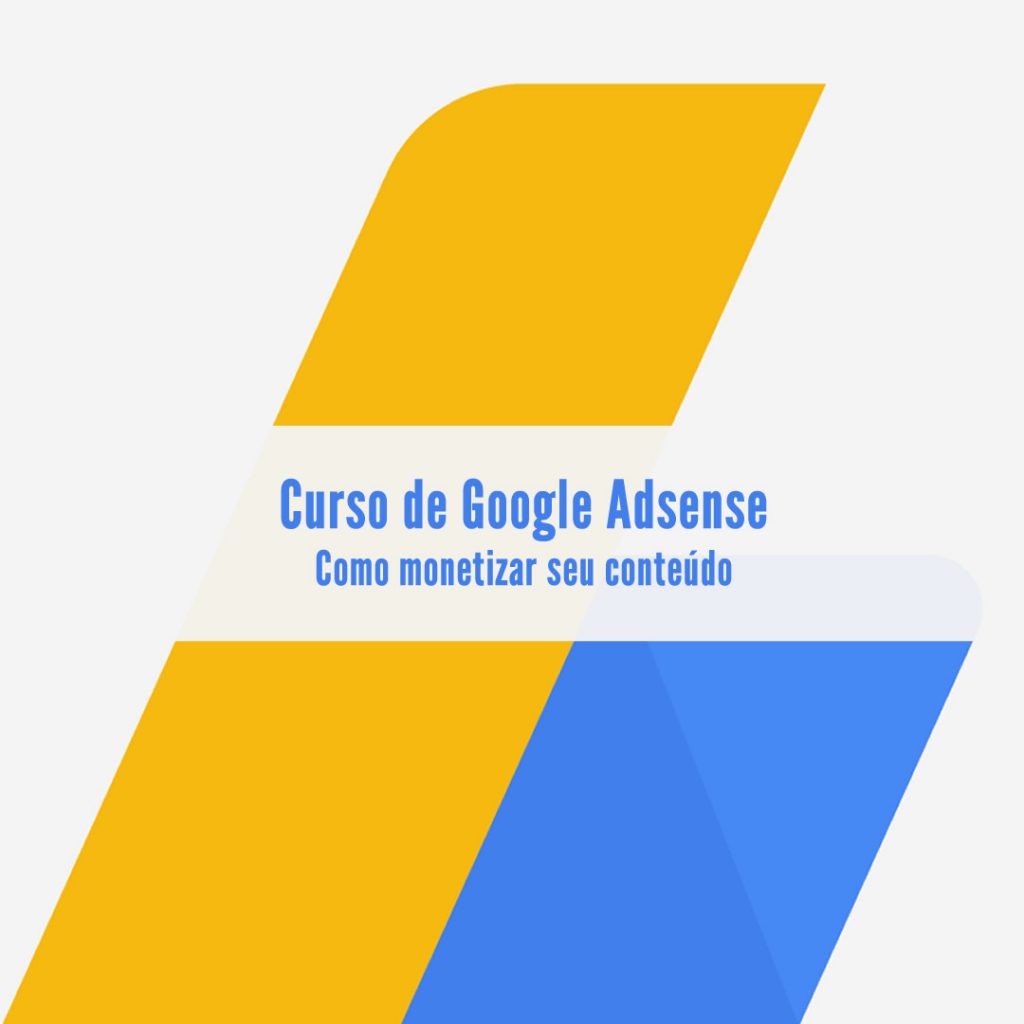
O que é o Google AdSense?
O Google AdSense é uma rede de publicidade administrada pelo Google que permite aos blogueiros e proprietários de sites uma oportunidade de ganhar dinheiro exibindo texto, imagens, vídeos e outros anúncios interativos em seus sites. Esses anúncios são segmentados por público e conteúdo do site, portanto, são altamente relevantes.
O Google AdSense é descomplicado porque você não precisa lidar com anunciantes ou se preocupar em receber dinheiro. O Google administra e mantém relacionamentos com anunciantes. Eles coletam o pagamento , cobram a taxa de administração e enviam o restante do dinheiro para você.
O Google AdSense oferece anúncios de custo por clique (CPC), o que significa que você ganha dinheiro sempre que um usuário clica no anúncio em seu site. O valor recebido por clique varia de acordo com vários fatores.
Introdução ao AdSense
A primeira coisa que você precisa fazer é se inscrever em uma conta do Google AdSense . Se você tiver uma conta do Gmail, poderá usar sua conta existente para se inscrever.
Depois de enviar sua inscrição, você precisará aguardar a análise da equipe do Google AdSense. Isso pode levar de algumas horas a algumas semanas para alguns editores.
Depois de aprovado, você poderá fazer login na sua conta do Google AdSense e obter seu código de anúncio. Este é o código que você precisa colocar em seu site WordPress para exibir anúncios.
Com os anúncios automáticos do Google AdSense, você pode colar apenas um trecho de código e o Google decide automaticamente quando, onde e quantos anúncios serão exibidos em cada página.
No entanto, muitos editores usam o método manual para colocar anúncios individualmente em seus sites.
Mostraremos os dois métodos. Recomendamos começar com o posicionamento manual do anúncio primeiro. Depois de começar a ganhar, você pode experimentar os anúncios automáticos para compará-los.
1. Coloque manualmente o código de anúncio do Google AdSense no WordPress
Você começará clicando no menu Anúncios na coluna da esquerda e, em seguida, alternando para a guia “Por bloco de anúncios”. A partir daqui, você precisa clicar em ‘Criar novo anúncio’.
Você será solicitado a escolher um tipo de anúncio. Você pode selecionar anúncios gráficos, anúncios In-feed e anúncios In-Article.
Se você não tiver certeza, comece com os anúncios gráficos.
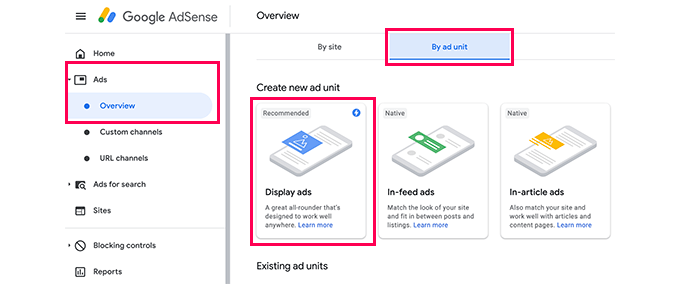
Em seguida, você precisa fornecer um nome para este bloco de anúncios e selecionar o tamanho e o tipo de anúncio.
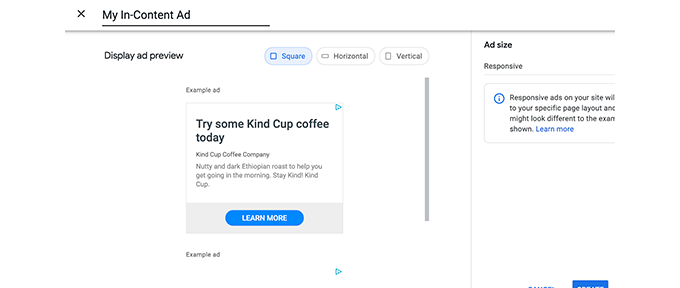
O nome do anúncio é usado apenas para fins internos, portanto, você pode nomeá-lo como “Barra lateral do nome do site”.
A próxima opção é escolher o tamanho do anúncio. Embora o Google ofereça uma ampla variedade de tamanhos de anúncios, alguns tamanhos são listados como recomendados porque são os mais populares entre os anunciantes.
Você também pode escolher se deseja que seu anúncio seja responsivo ou fixo. Recomendamos a escolha de anúncios responsivos, pois eles funcionam bem em todos os dispositivos e tamanhos de tela.
Em seguida, clique no botão Criar para continuar.
O Google AdSense agora gerará o código de anúncio para você. Ele contém o ID exclusivo do bloco de anúncios e seu ID de editor.
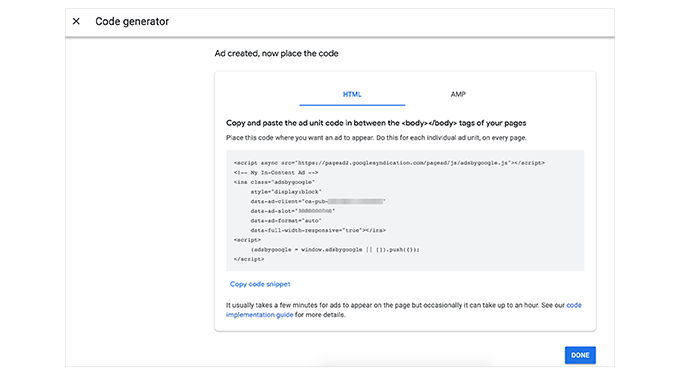
Basta copiar o código do anúncio e colá-lo em um editor de texto simples, como o Bloco de Notas ou o TextEdit. Você precisará dele na próxima etapa.
Adicionando o Google AdSense no WordPress
Em seguida, você precisa determinar onde deseja exibir o anúncio em seu site. Os anúncios são mais comumente exibidos na barra lateral . Você pode adicionar o Google Adsense à sua barra lateral usando widgets do WordPress .
Basta acessar a página Aparência » Widgets na área de administração do WordPress. Em seguida, clique no botão ‘+’ para adicionar um bloco de widget ‘Custom HTML’ à área de widget apropriada.
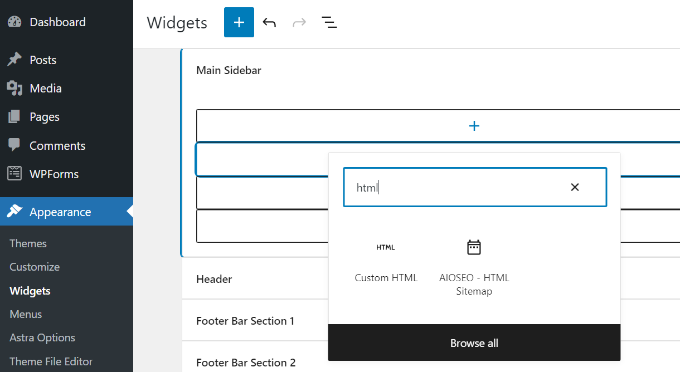
Em seguida, você precisará inserir o código do Google AdSense no bloco de widget HTML personalizado.
Depois disso, não se esqueça de clicar no botão ‘Atualizar’.
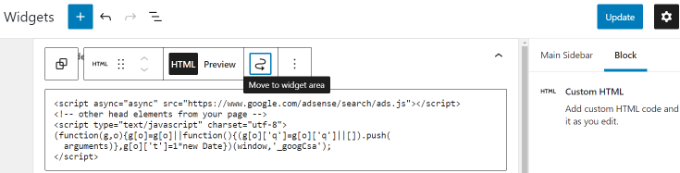
Para melhor controle e rastreamento de posicionamento, recomendamos verificar o plug-in AdSanity WordPress. Você pode ver nosso guia sobre as melhores soluções WordPress de gerenciamento de anúncios para obter mais detalhes.
2. Adicione o código AdSense de anúncios automáticos no WordPress
Adicionar anúncios individuais a diferentes áreas do seu site leva muito tempo. A maioria dos iniciantes luta para encontrar os melhores locais para exibir anúncios em seus sites.
Para resolver isso, o Google introduziu os anúncios automáticos. Isso permite que você simplesmente adicione um snippet de código ao seu site e deixe o Google AdSense descobrir o local de maior pagamento, o tamanho do anúncio e o tipo.
A desvantagem desse método é que você tem menos controle sobre o posicionamento do anúncio em seu site.
Se você quiser usar o recurso de anúncios automáticos, é assim que você adicionará o Google AdSense ao seu site.
Primeiro, faça login na sua conta do Google AdSense e clique na guia Anúncios. Em seguida, você precisa clicar no botão Obter código para gerar o código de anúncios automáticos.
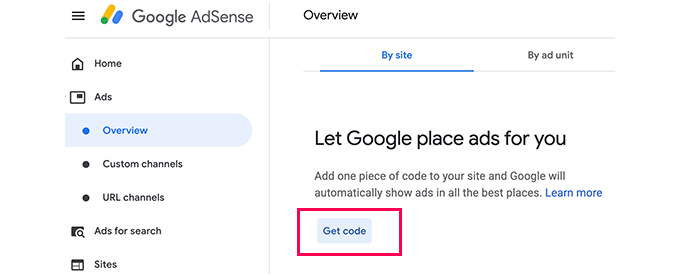
O Google AdSense agora gerará um snippet de código com seu ID de editor e o exibirá. Agora você pode copiar e colar este código em um editor de texto.
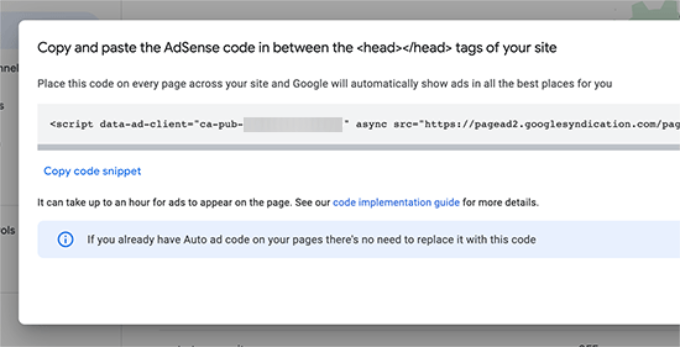
Adicionando código de anúncios automáticos do AdSense no WordPress
O código de anúncios automáticos usa um único snippet de código para gerar anúncios em qualquer lugar do seu blog WordPress . Isso significa que você precisa adicionar o código a todas as páginas em que deseja exibir o anúncio.
Uma maneira de fazer isso é adicionando o código no arquivo header.php do seu tema WordPress. No entanto, a desvantagem desse método é que seu código de anúncio desaparecerá se você atualizar ou alterar seu tema.
A melhor maneira de adicionar qualquer código de todo o site ao seu site é usando um plug-in como o WPCode .
Primeiro, você precisa instalar e ativar o plugin gratuito WPCode . Para obter mais detalhes, consulte nosso guia passo a passo sobre como instalar um plug-in do WordPress .
Após a ativação, vá para a página Code Snippets »Header & Footer . A partir daqui, você precisa colar seu código do Google AdSense na seção de cabeçalho.
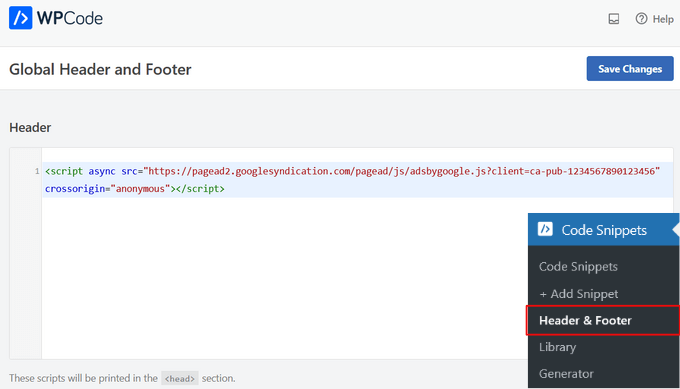
Não se esqueça de clicar no botão ‘Salvar alterações’ para armazenar suas alterações.
O plug-in agora adicionará o código do anúncio em todas as páginas do seu site. Pode levar algum tempo para o Google AdSense começar a exibir anúncios.
Práticas recomendadas e perguntas frequentes do Google AdSense
Ao longo dos anos, respondemos a várias perguntas relacionadas ao Google AdSense. Tendo usado o Google AdSense em vários de nossos sites no passado, aprendemos muito sobre otimização. Abaixo estão algumas práticas recomendadas do Google AdSense e perguntas frequentes.
Qual é o melhor tamanho de anúncio do AdSense?
Embora o posicionamento do anúncio seja fundamental, descobrimos que os melhores tamanhos são 336×280 e 300×250. Esses anúncios tendem a caber na maioria dos tamanhos de tela e também têm a melhor taxa de pagamento.
Qual é o melhor posicionamento do AdSense?
Isso depende inteiramente do seu layout. O objetivo é obter mais impressões e cliques , portanto, você deseja colocar seus anúncios em um local mais proeminente. Descobrimos que os anúncios no conteúdo da postagem na parte superior da tela tendem a receber mais cliques.
Vários usuários nos perguntaram sobre a adição do Google AdSense em um widget flutuante porque ele terá muito destaque. Recomendamos fortemente contra isso porque não é permitido pelos Termos de Serviço do Google. Se você violar os Termos de Serviço deles, poderá ser banido do programa.
Posso clicar em meus próprios anúncios do Google AdSense?
Muitas vezes, os iniciantes são tentados a clicar em seus próprios anúncios ou pedir a seus familiares que cliquem em seus anúncios. Por favor, não faça isso. O algoritmo do Google é muito inteligente e sabe quando você está clicando em seu próprio anúncio. Isso pode fazer com que você seja banido do programa.
O que é RPM de página no Google AdSense?
RPM significa Revenue per Mille, ou seja, receita por 1.000 impressões. Isso é determinado multiplicando o número total de cliques e o custo por clique e dividindo-o pelo número total de exibições de página.
Posso usar minha conta do Blogger ou do YouTube AdSense com o WordPress?
Sim você pode. Se você começou a usar o AdSense em uma das plataformas hospedadas pelo Google, como o Blogger ou o YouTube, pode alterar o tipo de conta do AdSense e usá-lo com o WordPress. Você precisará fornecer ao Google AdSense o URL do site que deseja gerar receita preenchendo um formulário de inscrição.
Basta fazer login em sua conta do Google AdSense e, em ‘Meus anúncios’, clicar na opção ‘Outros produtos’. Em seguida, você precisa clicar em ‘Atualizar agora’ e preencher o formulário de inscrição.
O que é CTR no Google AdSense?
CTR ou taxas de cliques diferem muito para diferentes tipos de sites. Os cliques em seus anúncios dependem de muitos fatores, como os tópicos de seu website, seu tipo de público, o posicionamento do anúncio em seu site e muito mais. A CTR ideal para o Google AdSense é realmente difícil de definir porque você não tem acesso às taxas de cliques de outros sites como o seu.
No entanto, o Google AdSense possui ferramentas integradas que começarão a mostrar mensagens se o seu site não estiver obtendo uma boa CTR. Você pode seguir os guias de otimização mostrados no painel do Google AdSense para melhorar sua receita de anúncios.
Quando e como o Google AdSense paga aos editores?
A cada mês, o Google AdSense calcula os ganhos do mês anterior e os exibe na página “Transações”. Se seus ganhos corresponderem ao limite exigido, seu pagamento será processado e liberado até o dia 21 desse mês.
Existem vários métodos de pagamento disponíveis, incluindo transferência eletrônica direta, transferência eletrônica, cheque, Western Union e muito mais.
Por que o Google AdSense rejeitou minha inscrição?
O Google Adsense pode rejeitar sua inscrição se seu website for totalmente novo ou não atender aos regulamentos do programa AdSense ou seus termos e condições.
Se o fizerem, você pode sempre considerar o uso de outro plug-in de gerenciamento de anúncios ou tentar outra maneira de ganhar dinheiro com seu site WordPress .
Quais são os requisitos para obter a aprovação do aplicativo do Google AdSense?
Aqui estão os requisitos mínimos para obter a aprovação do seu aplicativo de conta do Google AdSense.
- Seu website e todo o seu conteúdo devem estar em conformidade com os termos e condições do programa Google AdSense.
- Seu site deve ter pelo menos 6 meses.
- Você, o requerente, deve ser maior de 18 anos.
Observação: mesmo que sua inscrição atenda a todos os requisitos, o Google AdSense ainda se reserva o direito de recusar sua inscrição.
Posso adicionar o Google AdSense no meu blog WordPress.com?
O WordPress.com não permite que você adicione o Google AdSense ao seu site, a menos que você atualize para o plano Business. Para saber mais sobre esse tópico, consulte nosso guia sobre a diferença entre WordPress.com e WordPress.org .
Qual é a diferença entre o Google AdSense e o Google AdWords?
O Google AdWords permite que você anuncie em outros sites, incluindo aqueles que participam do programa Google AdSense.
O Google AdSense permite que você ganhe dinheiro com seu site exibindo anúncios em seu site.
Como faço para me livrar dos anúncios do Adsense?
Se o Google Adsense estiver exibindo muitos anúncios ou se você estiver vendo anúncios em locais aleatórios do seu site, provavelmente está usando os anúncios automáticos do Google Adsense.
Para desativar os anúncios automáticos, faça login na sua conta do Google AdSense e vá para Anúncios » Visão geral . Em seguida, clique no ícone ‘Editar’ ao lado do seu site. Você pode desativar as opções de anúncios automáticos em ‘Configurações do site’ para remover completamente os anúncios automáticos do seu site. Ou você pode selecionar a opção ‘Exclusões de página’ para desativar os anúncios automáticos de páginas específicas.
Esperamos que este artigo tenha ajudado você a adicionar o Google AdSense ao seu site WordPress. Você também pode conferir nosso guia sobre como aumentar o tráfego do seu blog e os melhores serviços de marketing por e-mail para aumentar seus assinantes.
Table of Contents
Toggle